Eclipse安装方法及解决下载SDK慢(100%成功)
1、解释:JDK包含的基本工具主要有:javac:Java编译器,将源代码转成字节码。jar:打包工具,将相关的类文件打包成一个文件。javadoc:文档生成器,从源码注释中提取文档。jdb:debugger,调试查错工具。java:运行编译后的java程序。
2、JDK安装设置环境变量步骤如下:我的电脑->属性->高级->环境变量->系统变量中添加以下环境变量:JAVA_HOME值为: D:\Program Files\Java\jdk1.6.0_18(你安装JDK的目录)CLASSPATH值为:.;%JAVA_HOME%\lib\tools.jar;%JAVA_HOME%\lib\dt.jar;%JAVA_HOME%\bin;Path: 在开始追加 %JAVA_HOME%\bin;NOTE:前面四步设置环境变量对搭建Android开发环境不是必须的,可以跳过。安装完成之后,可以在检查JDK是否安装成功。打开cmd窗口,输入java –version 查看JDK的版本信息。出现类似下面的画面表示安装成功了:


3、为Eclipse安装配置ADT PluginADT是Android提供的一个插件,即Android Development Tools,为开发者提供了一个完整的开发环境。1、启动Eclipse,设置工作空间,编写过java的都比较熟悉了,建议设置在一个安全的地方,不要放在C盘,里面存的是你所有的项目。
4、为Eclipse安装配置ADT PluginADT是Android提供的一个插件,即Android Development Tools,为开发者提供了一个完整的开发环境。1、启动Eclipse,设置工作空间,编写过java的都比较熟悉了,建议设置在一个安全的地方,不要放在C盘,里面存的是你所有的项目。

5、(此步如果出现问题先执行第三步)选择Help>Install New Software…点Add>Local找到下载的ADT的加压后的文件夹,名称输入ADT Plugin(PS:这里也可以点Archive,然后选择没有解压的zip文件)


6、点击OK并select All>Next然后根据提示安装并重启Eclipse如果出现下面的提示点击"OK"继续安装

7、(第2不顺利进行的话可以忽略此步)选择Help>Install New Software…单击Add在Location输入http://download.eclipse.org/releases/galileo等待刷新,找到wst进行安装(wst位于Web, XML, and Java EE Development的下拉列表中)按照提示重启Eclipse
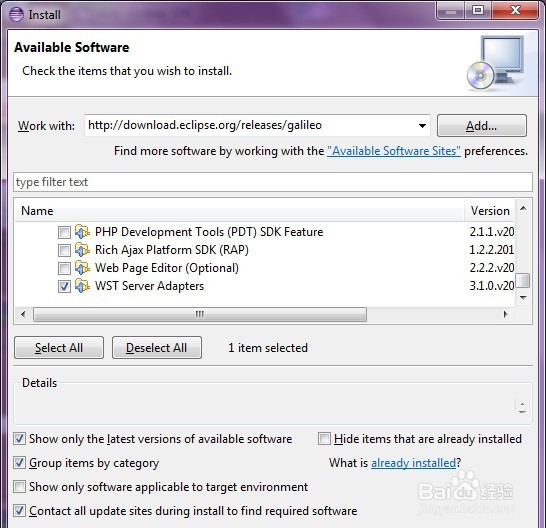
8、重启后选择Windows>Preferences打开后选择左面的Android出现的谷歌提示可以不用管,直接点Proceed,确定你的SDK Location是否正确,如果不是进行修改。
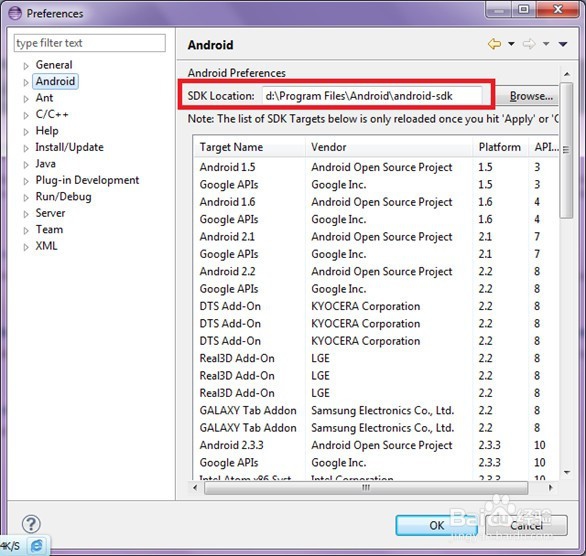
9、为Eclipse安装配置SDK点击Windows>Android SDK Manager如图,我们之前下载的SDK远远不够,这里会显示那些not installed那些installed 那些可以update。我建议去论坛或者网上下载一个SDK的压缩包(一般4g多,解压后8G多吧,然后覆盖掉之前我们安装的目录)

10、测试一下模拟器的运行打开Windows>AVD Manager在打开的界面里面点击new将会看到一下界面,输入名称,选择模拟器的版本,输入存储卡的大小,确定屏幕的大小,然后点击Create AVD。

11、如图则创建好了一个模拟器,点击它,然后点start,然后点击Launch

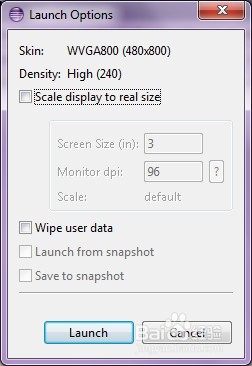
12、等待一会儿,让模拟器启动,就可以看见如下界面:

13、【解决SDK下载慢的问题】
14、首先要安装NodeJS环境下载地址:32位系统:http://nodejs.org/dist/v0.10.34/node-v0.10.34-x86.msi64位系统:http://nodejs.org/dist/v0.10.34/x64/node-v0.10.34-x64.msi上面的安装包截止2014年12月19日都是最新的版本。想下载最新版本请访问官方网站:http://www.nodejs.org/NodeJS环境安装不在此赘述,基本一路下一步就好。安装好之后需要先看一下是否安装程序自动将安装目录加入系统环境变量。单击开始菜单->运行,或者使用快捷键Win+R,在运行中输入cmd后确认,调出命令提示符。在命令提示符中输入:node -v回车后看是否返回node版本号,如果返回则说明安装正常,如果未返回则需要手动设置系统环境变量。

15、如图所示就是Node的安装路径。

16、右键我的电脑,点击左侧“高级系统设置”,选择“高级”选项卡,点击下面的“环境变量”选项。在弹出的窗口中的系统变量中找到“path“变量,双击它进行编辑,在变量值的末尾加上一个分号;后面跟上NodeJS的安装路径单击确定即可。(注意:切勿删除path中的其他值,否则可能导致系统出现问题)


17、设置好环境变量后就可以在命令提示符下直接使用Node命令了。
18、如果你使用Git那么可以用Git克隆到LivePool项目。Git地址:https://github.com/rehorn/livepool不使用Git的同学可以通过下面的地址下载到Zip压缩文件https://github.com/rehorn/livepool/zipball/master将Zip文件解压到任意目录,使用快捷键Ctrl+Shift+鼠标右键该目录下空白处,在弹出的菜单中在此处打开命令窗口。
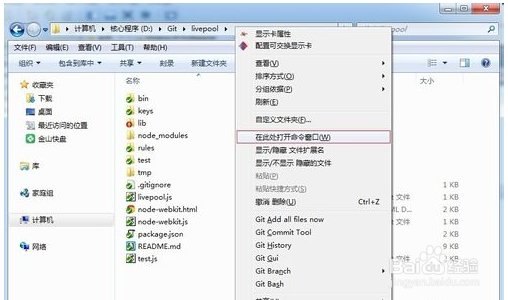
19、在打开的命令窗口中键入命令:npm install livepool -g此时开始livepool的全局安装。

20、ivepool安装结束后,在命令窗口下键入:livepool回车后运行livepool运行livepool成功后会给出两个端口号: 上面的8090是一个代理端口号,下面的8002是一个livepool WEB UI 界面端口两个访问地址都是127.0.0.1或者输入localhost也可以。

21、下面在Android SDK 管理器中设置代理地址为127.0.0.1:8090或localhost:8090


22、在浏览器中键入:127.0.0.1:8002或localhost:8002打开livepool WEB UI 界面,然后勾选想要更新的或下载的Android SDK内容,点击Install开始下载安装。安装可能会失败,不过这个不重要,我们只是借此获得它的地址。

23、当点击Install开始下载安装Android SDK时。在livepool WEB UI 界面中马上就会看见一个HTTP请求,右键该请求复制这个地址,就可以使用迅雷下载。


24、将下载完的文件放入sdk目录的temp文件夹中,此时在Android SDK管理器中再次点击Install开始下载安装就会跳过下载步骤,直接解压安装。要比直接使用代理进行下载要快得多。
